Sommario
In Windows 10 Microsoft ha cambiato il modo di gestire le reti wireless a cui si è connessi. In Windows 10 tutte le impostazioni per la rete e Internet si trovano all'interno dell'app "Impostazioni", che sostituisce le "Impostazioni PC" di Windows 8 e 8.1 OS.
Nel pannello di configurazione "Rete e Internet", gli utenti hanno la possibilità di visualizzare e configurare molti parametri su tutte le connessioni di rete che possono utilizzare (Wi-Fi, Ethernet, VPN, Dial-up, Aereo, Hotspot mobile, ecc.). Inoltre, nel pannello di impostazione Rete e Internet, è possibile riconfigurare o dimenticare (eliminare il profilo di rete) le reti wireless che sono state collegate in precedenza e che non vengono utilizzate.più.
In questa esercitazione troverete istruzioni dettagliate su come gestire (aggiungere, rimuovere, disattivare, ecc.) le reti wireless in Windows 10.
Come aggiungere, dimenticare o disattivare le reti wireless in Windows 10.
1. Aprire la sezione Impostazioni di rete utilizzando una delle seguenti opzioni:
Opzione 1. Premere il tasto Wireless  nella barra delle applicazioni e selezionare Impostazioni di rete.
nella barra delle applicazioni e selezionare Impostazioni di rete.
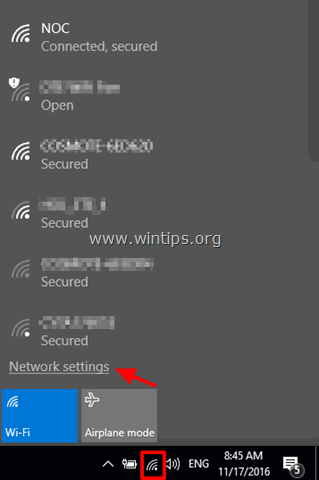
Opzione 2. Cliccare Inizio  > Impostazioni
> Impostazioni  e selezionare Rete e Internet .
e selezionare Rete e Internet .
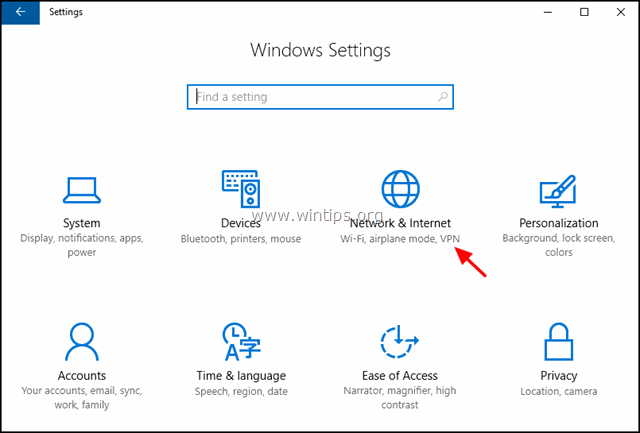
2. Nella finestra delle impostazioni di rete selezionare Wi-Fi sul lato sinistro.
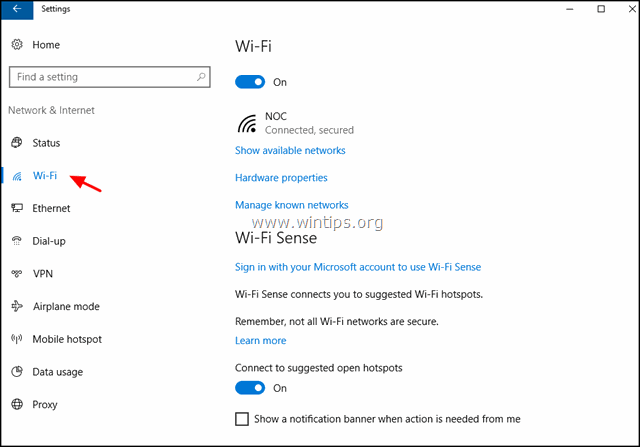
3. Nelle impostazioni Wi-Fi è possibile eseguire le seguenti operazioni:
A. Per attivare la scheda Wi-Fi On di Spento, s trascinare il selettore nella posizione desiderata.
B. Mostra le reti disponibili Utilizzare questa opzione per visualizzare tutte le reti disponibili nella propria area. (È possibile visualizzare lo stesso elenco se si preme il tasto Wireless  icona nella barra delle applicazioni).
icona nella barra delle applicazioni).
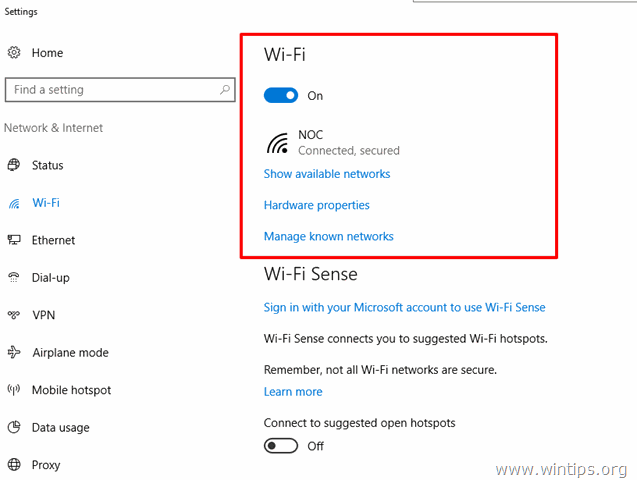
C. Proprietà dell'hardware Se si seleziona questa opzione, mentre non si è connessi ad alcuna rete wireless, si visualizzeranno il modello della scheda wireless, la versione del driver e l'indirizzo MAC fisico.
Nel caso in cui si sia attualmente connessi a una rete wireless, verranno visualizzate alcune informazioni aggiuntive sulla rete wireless a cui si è connessi, come il SSID (nome) wireless, il tipo di sicurezza (ad esempio "WPA2-Personal"), il protocollo di rete (ad esempio "802.11g"), la banda di rete (ad esempio "2,4 GHz") e l'indirizzo IP.
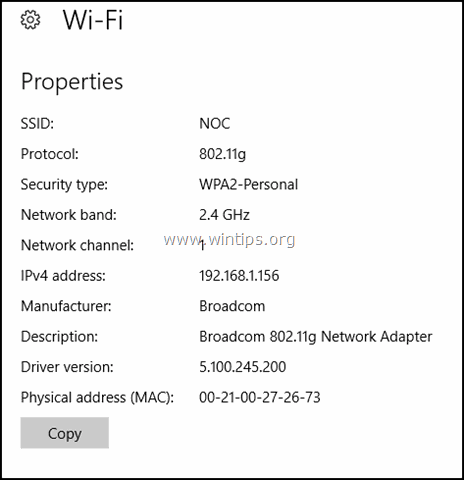
D. Gestire le reti conosciute Se si seleziona questa opzione, sarà possibile rimuovere (dimenticare) una rete wireless o modificare il nome della rete. Wi-Fi Sense, il Reti Hotspot 2.0 e il Servizi Wi-Fi a pagamento, :
i. Cambiare il Proprietà di qualsiasi rete wireless a cui si è connessi, ad esempio:
- Per connettersi automaticamente alla rete selezionata quando si trova nel raggio d'azione.
- Per rendere il PC rilevabile da altri dispositivi sulla stessa rete.
- Per impostare la rete wireless selezionata come connessione a consumo, in modo da avere un maggiore controllo sull'utilizzo dei dati (ad esempio, nel caso in cui si utilizzi una connessione con larghezza di banda limitata).
ii. Rimuovere (Dimentica) qualsiasi rete wireless salvata di cui non si ha più bisogno o di cui si è cambiata la password Wi-Fi e a cui ci si vuole ricollegare con la nuova password.
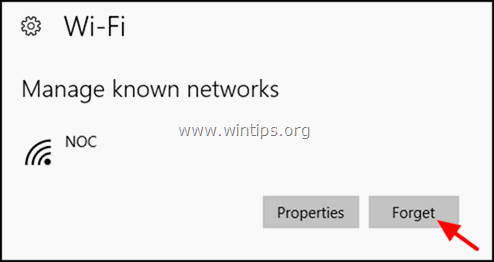
- Tutte queste sono le opzioni di base per gestire le reti Wi-Fi. Microsoft ha anche aggiunto alcune opzioni aggiuntive per il Wi-Fi.
E. Wi-Fi Sense è una nuova funzione di Windows 10 che consente di connettersi automaticamente a qualsiasi hotspot aperto nelle vicinanze.
- Per utilizzare la funzione Wi-Fi Sense, è necessario effettuare l'accesso con l'account Microsoft e quindi abilitare il Wi-Fi Sense. Dopo aver abilitato il Wi-Fi Sense, sarete in grado di connettervi a qualsiasi hotspot aperto più velocemente rispetto alla ricerca manuale degli hotspot aperti disponibili.

F. Reti Hotspot 2.0 (nota anche come "Wi-Fi CERTIFIED Passpoint") è una nuova tecnologia Wi-Fi che si basa sullo standard Wi-Fi 802.11u e fornisce un accesso sicuro ai punti di accesso compatibili con Hotspot 2.0, che hanno accordi di roaming con la rete domestica dell'utente.
- Fino ad oggi, gli utenti devono selezionare manualmente le reti Wi-Fi disponibili a cui vogliono connettersi, dalle impostazioni Wi-Fi del dispositivo, ma questa procedura è una seccatura per gli utenti che viaggiano o cambiano spesso luogo.
- Con la tecnologia Hotspot 2.0, un dispositivo Wi-Fi compatibile con Hotspot 2.0 scopre automaticamente in background tutte le reti Wi-Fi Hotspot 2.0 disponibili e vi si collega automaticamente.
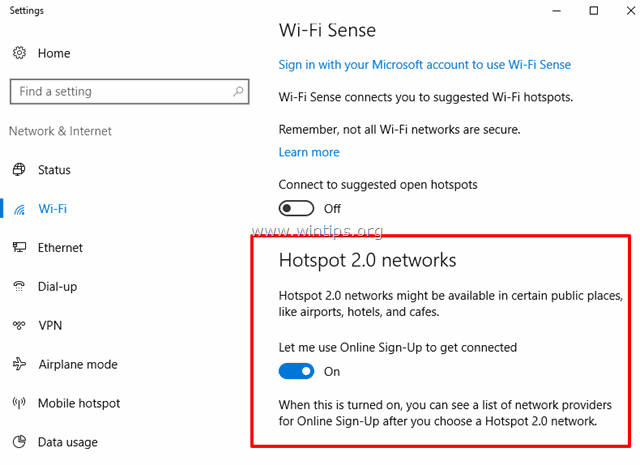
G. Servizi Wi-Fi a pagamento sono progettati per consentire agli utenti di connettersi facilmente agli hotspot Wi-Fi a pagamento in tutto il mondo.
Fatemi sapere se questa guida vi è stata utile lasciando un commento sulla vostra esperienza. Vi prego di mettere "Mi piace" e di condividere questa guida per aiutare gli altri.

Andy Davis
Il blog di un amministratore di sistema su Windows





